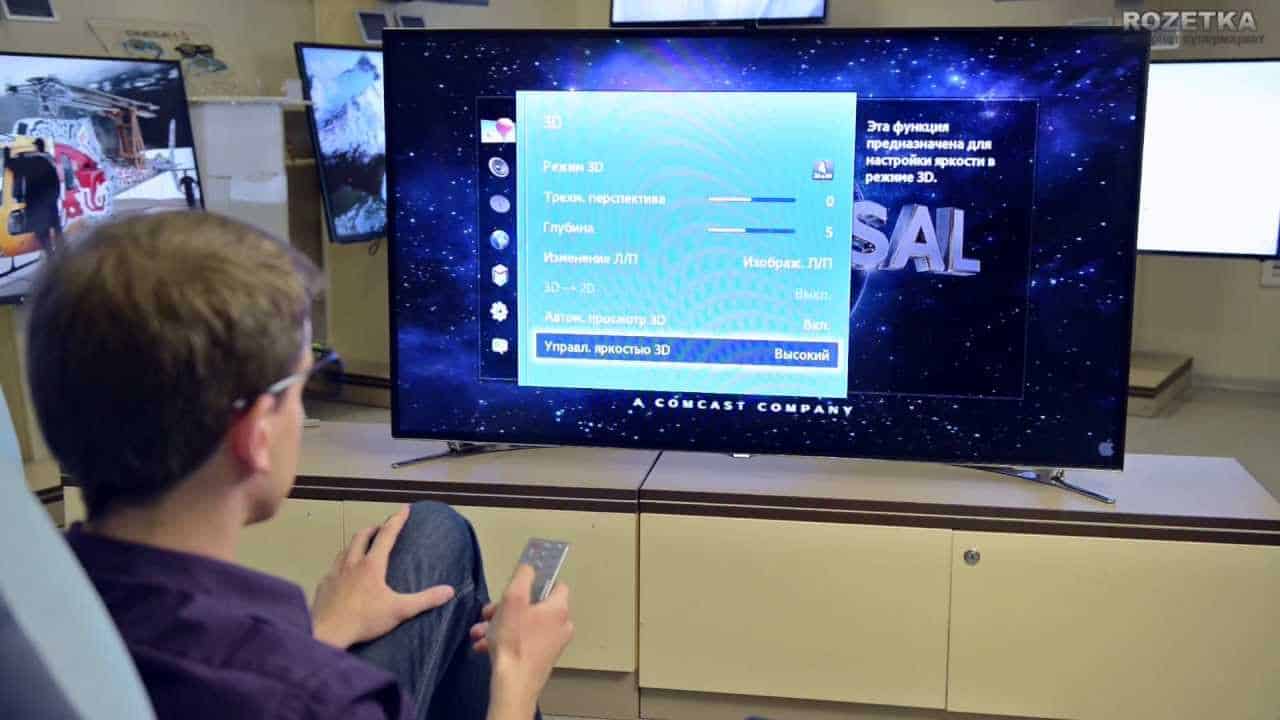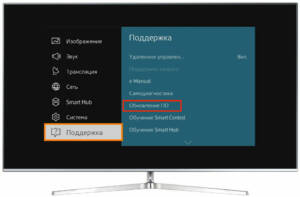- Шаг за шагом: как правильно подключить Samsung телевизор
- Как выбрать настройки изображения на Samsung телевизоре: советы от профессионалов
- Лучшие настройки звука на Samsung телевизоре: как настроить для качественного звука
- Советы по подключению кабельного телевидения на Samsung телевизоре
- Как настроить сетевое соединение на Samsung телевизоре
- Как использовать функцию Smart TV на Samsung телевизоре: советы и рекомендации
- Как подключить и настроить геймпад на Samsung телевизоре для игр
- Часто задаваемые вопросы по настройке Samsung телевизора
Шаг за шагом: как правильно подключить Samsung телевизор
Перед тем, как начать настройку Samsung телевизора, убедитесь, что у вас есть все необходимые кабели и аксессуары, такие как HDMI-кабель, антенный кабель и пульт дистанционного управления. Затем следуйте этим простым шагам:1. Подключите антенный кабель к телевизору, чтобы получать сигнал от антенны.2. Подключите HDMI-кабель к порту HDMI на телевизоре и другому устройству (например, DVD-плееру или игровой приставке). Если у вас есть несколько устройств, подключите каждое из них к отдельному порту HDMI.3. Подключите кабель питания к телевизору и вставьте его в розетку. Нажмите кнопку питания на телевизоре или на пульте дистанционного управления, чтобы включить телевизор.4. Следуйте инструкциям на экране, чтобы завершить первоначальную настройку телевизора, включая выбор языка, настройку времени и даты и настройку подключения к Интернету (если это требуется).5. Настройте качество изображения и звука, используя меню настроек телевизора. Вы можете настроить яркость, контрастность, цветность и резкость изображения, а также громкость и баланс звука.6. Наслаждайтесь просмотром телевизионных передач и фильмов на своем новом Samsung телевизоре!Теперь вы знаете, как правильно подключить и настроить Samsung телевизор. Следуйте этим простым шагам, и вы сможете наслаждаться качественным изображением и звуком в своем доме.
Как выбрать настройки изображения на Samsung телевизоре: советы от профессионалов
Настройка изображения на Samsung телевизоре может быть сложной задачей для начинающих пользователей. Однако, правильная настройка может существенно улучшить качество просмотра и сделать просмотр телевизионных программ и фильмов более приятным.
Если вы не знаете, как настроить изображение на Samsung телевизоре, вот несколько советов от профессионалов:
1. Настройте яркость и контрастность. Эти параметры определяют яркость и контрастность изображения. Яркость должна быть настроена так, чтобы изображение не было слишком темным или светлым, а контрастность должна быть настроена так, чтобы изображение было реалистичным и детализированным.
2. Настройте цвета. Цвета должны быть настроены так, чтобы они выглядели естественно. Не стоит делать цвета слишком насыщенными или бледными.
3. Используйте режимы изображения. Samsung телевизоры имеют несколько режимов изображения, которые могут быть использованы в различных условиях просмотра. Например, режим ‘Кино’ подходит для просмотра фильмов, а режим ‘Игры’ для игровых консолей.
4. Настройте разрешение. Разрешение определяет количество пикселей на экране. Чем выше разрешение, тем более детализированным будет изображение. Однако, высокое разрешение может привести к замедлению работы телевизора.
5. Используйте настройки ‘Motion Smoothing’ и ‘Auto Motion Plus’. Эти настройки позволяют уменьшить размытие изображения при быстрых движениях на экране. Однако, слишком высокое значение этих настроек может привести к появлению искажения изображения.
Следуя этим советам, вы сможете настроить изображение на Samsung телевизоре для максимально комфортного и реалистичного просмотра.
Лучшие настройки звука на Samsung телевизоре: как настроить для качественного звука
Если вы хотите насладиться качественным звуком на своем Samsung телевизоре, то вам необходимо правильно настроить звуковую систему. В данной статье мы рассмотрим лучшие настройки звука на Samsung телевизоре.
1. Выберите оптимальный режим звука. Samsung телевизоры имеют несколько режимов звука: стандартный, кино, музыка, голос, игры и спорт. Обычно, режим кино является наиболее подходящим для качественного звука.
2. Измените настройки эквалайзера. Постарайтесь настроить эквалайзер таким образом, чтобы звучание было более сбалансированным и четким. Обычно, для этого необходимо увеличить высокие и низкие частоты.
3. Включите функцию объемного звучания. Данная функция позволяет создать объемное звучание, что делает звук более реалистичным и глубоким.
4. Используйте внешние динамики. Если встроенная звуковая система не устраивает вас, то вы можете подключить внешние динамики через аудиовыходы.
Следуя этим рекомендациям, вы сможете настроить звук на своем Samsung телевизоре таким образом, чтобы он звучал максимально качественно и реалистично.
Советы по подключению кабельного телевидения на Samsung телевизоре
Если вы только что купили Samsung телевизор и хотите настроить кабельное телевидение, то мы поможем вам с этим. Вот несколько советов, которые могут пригодиться вам при подключении кабельного телевидения на Samsung телевизоре:
1. Проверьте, есть ли у вас необходимые кабели. Обычно для подключения кабельного телевидения на Samsung телевизоре нужен коаксиальный кабель.
2. Подключите кабель к телевизору. Найдите вход для коаксиального кабеля на задней панели телевизора и вставьте кабель в этот вход.
3. Проверьте, что телевизор настроен на правильный источник входного сигнала. Нажмите на пульте дистанционного управления кнопку ‘Источник’ и выберите ‘TV’.
4. Запустите автоматический поиск каналов. Нажмите на пульте дистанционного управления кнопку ‘Меню’, затем выберите ‘Настройки’, ‘Каналы’ и ‘Автопоиск каналов’.
5. Дождитесь завершения поиска каналов. После завершения поиска каналов на экране появятся доступные каналы.
6. Настройте изображение и звук. Нажмите на пульте дистанционного управления кнопку ‘Меню’, затем выберите ‘Настройки’, ‘Изображение’ и ‘Звук’, чтобы настроить параметры изображения и звука.
7. Наслаждайтесь просмотром! Теперь вы можете наслаждаться просмотром кабельного телевидения на своем Samsung телевизоре.
Следуя этим советам, вы сможете легко настроить кабельное телевидение на своем Samsung телевизоре и наслаждаться просмотром любимых программ и фильмов.
Как настроить сетевое соединение на Samsung телевизоре
Если вы хотите получить доступ к интернету на своем Samsung телевизоре, необходимо настроить сетевое соединение. Первым шагом будет подключение телевизора к роутеру или модему с помощью кабеля Ethernet или Wi-Fi.
Чтобы подключиться к Wi-Fi, откройте меню настройки телевизора и выберите ‘Сеть’. Затем выберите ‘Беспроводное подключение’ и найдите вашу Wi-Fi сеть в списке доступных сетей. Введите пароль, если у вас есть защищенная сеть, и подключитесь.
Если вы предпочитаете подключиться к роутеру с помощью кабеля Ethernet, подключите один конец к телевизору, а другой — к роутеру. Затем перейдите в меню настройки телевизора и выберите ‘Сеть’. Выберите ‘Подключение к сети’ и выберите ‘Кабельное подключение’.
После того, как вы настроили сетевое соединение, вы можете получить доступ к интернету на телевизоре и использовать различные приложения, такие как Netflix, YouTube и другие.
Как использовать функцию Smart TV на Samsung телевизоре: советы и рекомендации
Smart TV – это функция, которая позволяет использовать Интернет на телевизоре, смотреть видео онлайн, играть в игры и многое другое. Если вы только что приобрели телевизор Samsung, то настройка Smart TV может показаться сложной задачей. В этом гайде мы расскажем, как использовать функцию Smart TV на Samsung телевизоре.
Шаг 1: Подключите телевизор к Интернету
Прежде чем начать использовать функцию Smart TV, необходимо подключить телевизор к Интернету. Это можно сделать через Wi-Fi или Ethernet-кабель. Если у вас есть Wi-Fi, то выберите этот вариант, так как он более удобный.
Шаг 2: Откройте Smart TV
Чтобы открыть Smart TV на телевизоре Samsung, нажмите на кнопку Smart Hub на пульте дистанционного управления. Вы увидите список доступных приложений.
Шаг 3: Установите приложения
Выберите приложение, которое вы хотите установить, и нажмите на кнопку «Установить». После установки приложения вы сможете запустить его и начать пользоваться.
Шаг 4: Наслаждайтесь
Теперь вы можете наслаждаться функцией Smart TV на телевизоре Samsung. Вы можете смотреть видео онлайн, играть в игры и многое другое.
Следуйте этим простым шагам, чтобы использовать функцию Smart TV на телевизоре Samsung. Не бойтесь экспериментировать и искать новые приложения для более удобного использования.
Как подключить и настроить геймпад на Samsung телевизоре для игр
Если вы хотите наслаждаться играми на большом экране телевизора Samsung, то подключение геймпада позволит вам получить еще большее удовольствие от игрового процесса. Для того чтобы подключить геймпад, следуйте этим простым шагам:
1. Подключите геймпад к телевизору Samsung с помощью USB-кабеля.
2. Включите телевизор Samsung и перейдите в меню настроек.
3. Выберите раздел ‘Дисплей и звук’ и затем ‘Звук’.
4. Нажмите на ‘Дополнительные настройки’ и выберите ‘Bluetooth Audio’.
5. Настройте Bluetooth на вашем геймпаде и подключите его к телевизору.
6. Теперь ваш геймпад готов к использованию на телевизоре Samsung для игр.
Надеемся, что эти простые шаги помогут вам настроить геймпад на телевизоре Samsung и наслаждаться играми на большом экране.
Часто задаваемые вопросы по настройке Samsung телевизора
Если вы только что приобрели Samsung телевизор или решили настроить его заново, у вас могут возникнуть вопросы. В этой статье мы ответим на наиболее часто задаваемые вопросы по настройке Samsung телевизора.
1. Как подключить телевизор к интернету?
Для подключения телевизора к интернету вам понадобится Wi-Fi или сетевой кабель. Выберите соответствующую опцию в меню настроек и следуйте инструкциям на экране.
2. Как настроить каналы?
Вы можете настроить каналы вручную или автоматически. Если вы выберете автоматическую настройку, телевизор сам найдет доступные каналы.
3. Как настроить звук?
В меню настроек вы можете выбрать режим звука и настроить громкость. Если у вас есть звуковая система, вы можете подключить ее к телевизору.
4. Как подключить игровую приставку?
Для подключения игровой приставки выберите соответствующий вход в меню настроек. Если у вас есть HDMI-кабель, подключите его к телевизору и игровой приставке.
Следуя этим простым инструкциям, вы сможете настроить свой Samsung телевизор и наслаждаться просмотром любимых программ.
Читайте далее: